Los correos electrónicos masivos son una forma estupenda de compartir actualizaciones, enviar boletines o hacer anuncios. Si desea llegar a todos los usuarios registrados en su sitio de WordPress, ya sean clientes, miembros o suscriptores, necesitará una forma sencilla de hacerlo.
En lugar de enviar un correo electrónico a cada usuario uno por uno, puede enviar un único mensaje a todos a la vez. Esto guarda o ahorra tiempo y mantiene su comunicación consistente a través de su audiencia. 🚀
En esta guía, te mostraremos cómo enviar correos electrónicos a todos los usuarios registrados en WordPress, paso a paso. Cubriremos todo lo que necesitas saber, desde la selección de las herramientas adecuadas hasta la redacción de tu mensaje y la gestión de tu lista de correo electrónico.
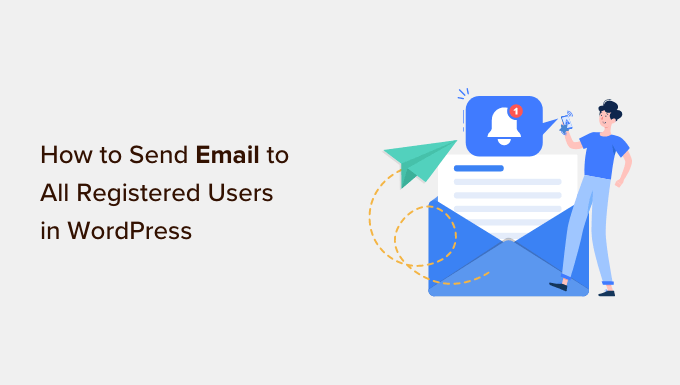
¿Por qué y cuándo es necesario enviar un correo electrónico a todos los usuarios registrados en WordPress?
Si permite el registro de usuarios en su sitio de WordPress, hay varias razones por las que puede necesitar enviar un correo electrónico a todos los usuarios registrados. Por ejemplo, es posible que desee informar a los autores y editores de su sitio acerca de un nuevo plugin que ha añadido para ayudarles a escribir grandes entradas.
Si tiene una tienda online, puede que quiera lanzar un sorteo o concurso en WordPress, exclusivamente para personas que tengan el perfil de ‘Cliente’.
Dependiendo de cómo haya establecido el registro de usuarios, es posible que no añada automáticamente a todos los usuarios a su lista de correo electrónico. Esto puede dificultar el contacto con todos los usuarios del sitio.
Afortunadamente, existen otras formas de enviar mensajes por lotes a todas las personas que tienen una cuenta en tu sitio web de WordPress. En las siguientes secciones, te mostraremos cómo hacerlo.
Consejo de experto: Antes de ponerte en contacto con tus usuarios, asegúrate de que no infringes ninguna ley. Dicho esto, te recomendamos que leas nuestra guía definitiva sobre WordPress y el cumplimiento del RGPD.
He aquí un breve resumen de todos los pasos de los que hablaremos en esta guía:
¿Preparado? Veamos cómo puedes enviar fácilmente un correo electrónico a todos los usuarios registrados en tu sitio web.
Cómo asegurarse de que sus correos electrónicos se entregan de forma segura
Antes de empezar, debe asegurarse de que los usuarios recibirán los correos electrónicos que envíe.
A veces, es posible que el servidor de alojamiento de WordPress no esté configurado correctamente o que los proveedores de correo electrónico, como Gmail, utilicen filtros y herramientas que marcan erróneamente sus correos electrónicos como Spam.
Puede seguir nuestro tutorial sobre cómo corregir el problema de que WordPress no envíe correos electrónicos para obtener más detalles.
Teniendo esto en cuenta, recomendamos utilizar un proveedor de servicios SMTP para mejorar la entregabilidad del correo electrónico y garantizar que todos los usuarios registrados reciban sus mensajes de forma segura.
WP Mail SMTP es el mejor plugin SMTP para WordPress del mercado. Te permite conectar tu sitio WordPress con un servicio de envío de correos. Esto significa que sus correos electrónicos siempre terminan en las bandejas de entrada de los usuarios y no en la carpeta de Spam.
En WPBeginner, hemos utilizado WP Mail SMTP durante años. En nuestra experiencia, hace un gran trabajo asegurándose de que nuestros correos electrónicos llegan a las bandejas de entrada de los usuarios y no a las carpetas de Spam o Junk.
Vea nuestra extensa reseña de WP Mail SMTP para saber más acerca de este plugin.
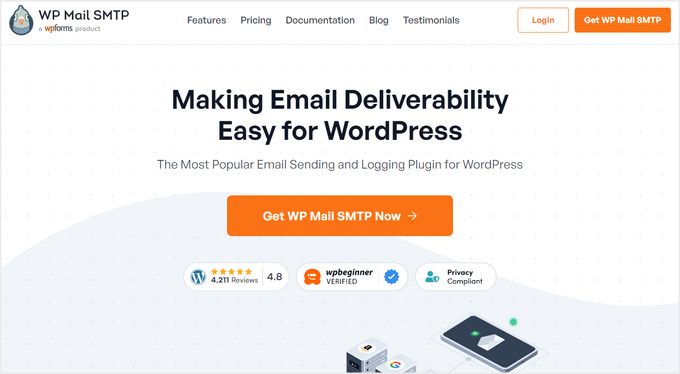
Recomendamos comprar la versión de pago llamada WP Mail SMTP Pro, ya que te permite enviar correos electrónicos en WordPress usando Gmail SMTP, SendLayer, Brevo, y más. También puede ver las tasas de apertura y de clics de sus correos electrónicos para supervisar el éxito de sus diferentes campañas de correo electrónico.
Si tienes un presupuesto ajustado, puedes empezar con la versión gratuita de WP Mail SMTP.
Una vez activado, tendrá que visitar la página de Ajustes ” WP Mail SMTP. Aquí, simplemente introduce tu licencia en la ‘Clave de Licencia’. Puede encontrar esta información accediendo a su cuenta WP Mail SMTP.
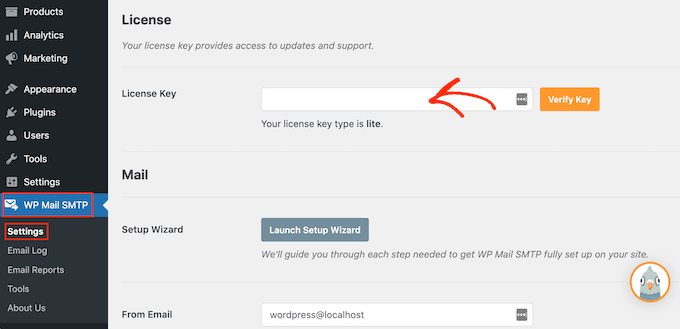
Después de introducir la clave de licencia, siga adelante y haga clic en el botón “Verificar clave” y se iniciará el proceso de verificación.
Una vez hecho esto, puedes hacer clic en “Iniciar asistente de configuración”.
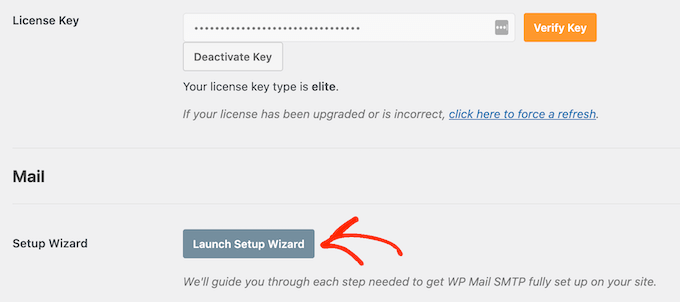
En la pantalla siguiente, seleccione “Empecemos”.
WP Mail SMTP le pedirá ahora que elija el servicio de envío a utilizar con su sitio web WordPress.
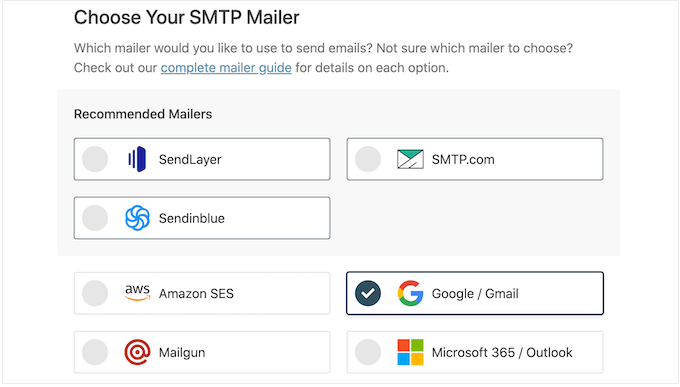
Recomendamos utilizar SendLayer, Brevo o SMTP.com, ya que tienen un precio razonable y pueden escalar para dar soporte a su negocio en crecimiento.
Después de elegir su servicio de envío SMTP, siga adelante y haga clic en el botón “Guardar y continuar”.
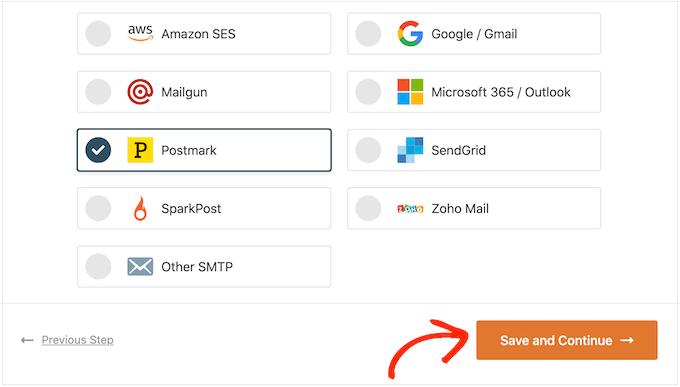
WP Mail SMTP le mostrará ahora cómo configurar este servicio de envío.
Si necesita ayuda, consulte nuestra guía definitiva sobre cómo establecer WP Mail SMTP con cualquier alojamiento.
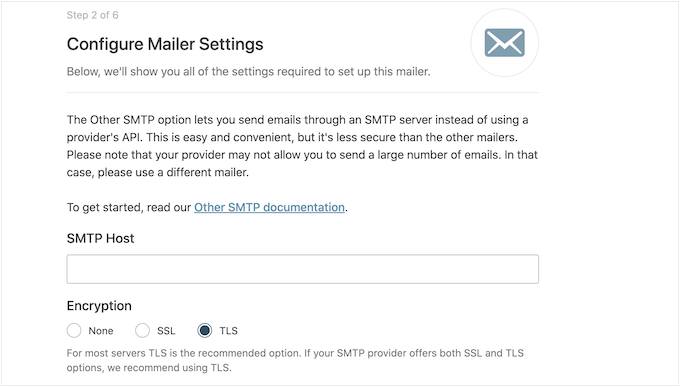
Si desea utilizar servicios de envío de terceros, puede seguir nuestra guía para enviar correos electrónicos de WordPress a través de Gmail SMTP. También tenemos una guía similar para la configuración SMTP de SendInBlue.
Envío de correos electrónicos a todos los usuarios registrados en WordPress
La mejor forma de enviar correos electrónicos a todos tus usuarios registrados es utilizar Send Users Email. Este simple plugin te permite enviar mensajes por lotes basados en el perfil del usuario.
Antes de utilizar este plugin, es posible que desee comprobar sus perfiles de usuario. A continuación, puede realizar los cambios necesarios para organizar adecuadamente a sus usuarios por perfiles. Para más detalles, consulta nuestra guía para principiantes sobre los perfiles y permisos de usuario en WordPress.
Cuando estés satisfecho con cómo están establecidos tus perfiles, el siguiente paso es instalar y activar el plugin Send Users Email. Si necesitas ayuda, consulta nuestra guía paso a paso sobre cómo instalar un plugin de WordPress.
Una vez activado, deberá ir a Correo electrónico a usuarios ” Perfiles de correo electrónico en su escritorio de WordPress.
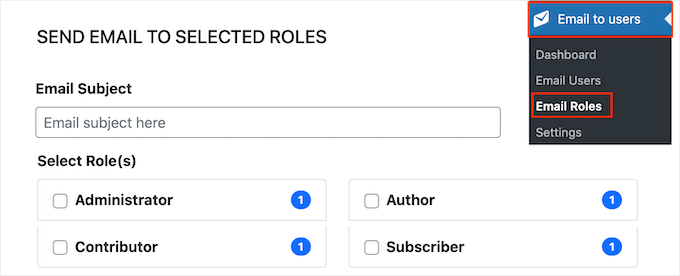
Aquí puede elegir qué usuarios recibirán el correo electrónico en función de su perfil en su blog de WordPress.
Por ejemplo, en la siguiente imagen, estamos enviando mensajes a todo el mundo con el perfil “Suscriptor”.
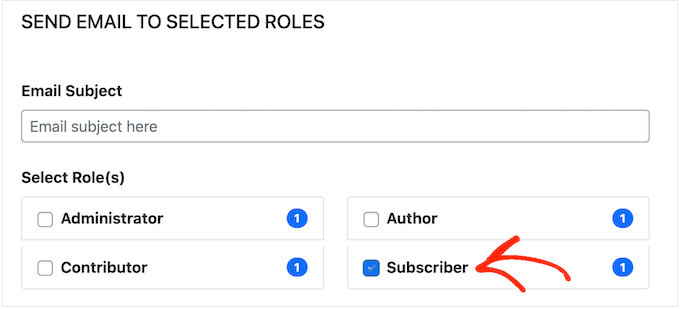
Ahora puede escribir el correo electrónico que desea enviar a todos los usuarios registrados. El plugin Send Users Email también tiene unas cuantas etiquetas de posición que puedes utilizar para añadir información del usuario al mensaje.
Por ejemplo, puede dirigirse al usuario por su nombre utilizando el marcador de posición {{user_first_name}}. Cuando Send Users Email cree cada correo electrónico, sustituirá el marcador de posición por el nombre del destinatario.
Mediante una combinación de texto sin formato y marcadores de posición, puede enviar un correo electrónico personalizado a todos los usuarios registrados.
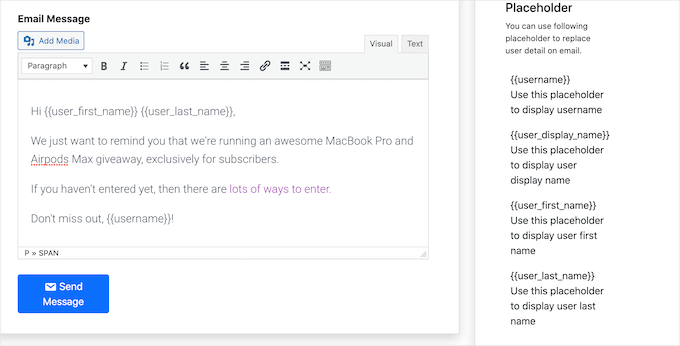
Cuando esté satisfecho con la información que ha introducido, haga clic en el botón “Enviar mensaje”.
WordPress enviará un correo electrónico a todos los usuarios que tengan el perfil seleccionado.
Sugerencia adicional: Cómo enviar correos electrónicos a determinados usuarios registrados en WordPress
El plugin Send Users Email también le permite enviar correos electrónicos a un pequeño grupo de usuarios registrados o incluso a un usuario específico. Por ejemplo, es posible que desee enviar un correo electrónico de seguimiento a una cuenta particular ‘Suscriptor’ después de enviar un correo electrónico por lotes.
Para enviar mensajes a usuarios individuales, simplemente vaya a Correo electrónico a usuarios “ Correo electrónico a usuarios. Esto le mostrará una lista de todos sus usuarios registrados.
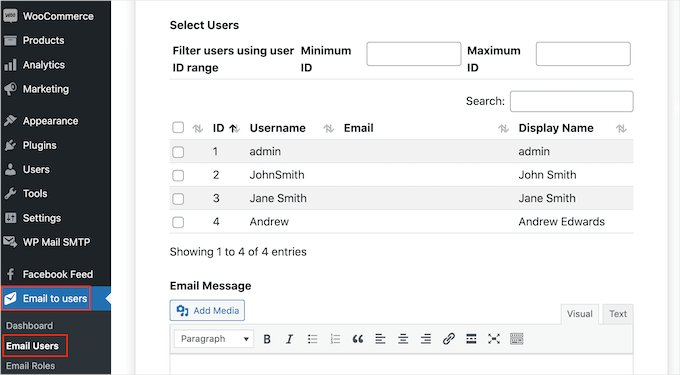
Para enviar un mensaje a un usuario, simplemente marca la casilla siguiente a su nombre de usuario.
Después de seleccionar a todas las personas a las que quieres enviar un correo electrónico, puedes seguir adelante y crear tu mensaje.
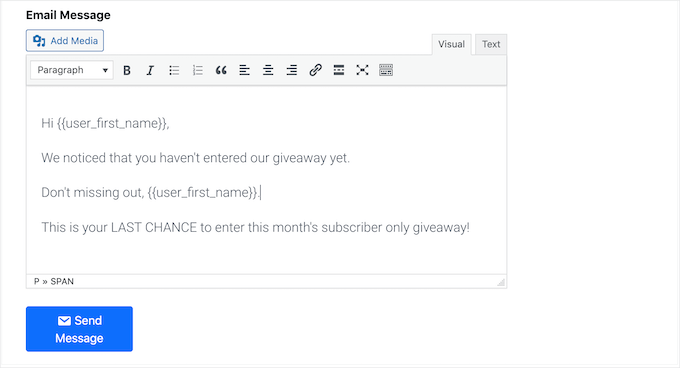
Cuando esté satisfecho con el mensaje, simplemente desplácese hasta la parte inferior de la pantalla y haga clic en “Enviar mensaje”.
Esperamos que este artículo te haya ayudado a aprender cómo enviar un correo electrónico a todos los usuarios registrados en WordPress. También puedes consultar nuestra guía sobre cómo crear un boletín de correo electrónico y nuestra selección de los mejores servicios de marketing por correo electrónico para pequeñas empresas.
If you liked this article, then please subscribe to our YouTube Channel for WordPress video tutorials. You can also find us on Twitter and Facebook.





Jacob Howie
This plugin doesn’t exist anymore
WPBeginner Support
Thank you for letting us know, we’ll be sure to look into alternatives!
Admin
Nitin Chavhan
Hi,
I want to know, how we can send emails to newsletter subscribers in which each email should contain the name of the related person in subject or body?
WPBeginner Support
You would want to use a newsletter service for setting that up, you can see our guide on setting up a newsletter below:
https://www.wpbeginner.com/beginners-guide/how-to-create-an-email-newsletter/
Admin
Jane
Do you guys know any alternatives for this plugin? This plugin hasn’t been updated in a long time.
WPBeginner Support
Not at the moment but should that change we will look to update the article
Admin
BigBankClub
I have tried per a multi-site — there is no way… can’t email anyone
WPBeginner Support
Are you sending emails using SMTP? We have an article for how to set that up here: https://www.wpbeginner.com/plugins/how-to-send-email-in-wordpress-using-the-gmail-smtp-server/
Admin
mel
great advice that was easy
its nice you guys make the videos short too
Charlie
I tried the plugin you recommended in the video. It doesn’t work at all.
John
Hi, did you make it work? I’m also struggling to find a solution to email all my users.
Jimmy
Hi I need to make sure I protect the privacy of my users. If I send an email out to all users will they see each others email address? If so is there a way to blind copy them? Thanks
Fastamir
Who can send emails?
Is it admin only or can a user such as shop manager also send emails?
Please let me know
Thanks
nino
The Limit is 1000 users.Help
Jamie Edwards
Does this plugin work with Multisite users?
Nikolay
@JAMIE EDWARDS
You can use the plugin “Beyond Multisite” to mass send emails to any amount of users in a multisite. You can target them by role or ID, choose sending speed, choose to allow unsubscribing and other features. The plugin has other features too, not related to emails.
Regards.